苹果手机怎么恢复出厂设置
手机恢复出厂设置可通过手机“设置”、iTunes 或 DFU 模式
手机恢复出厂设置是一种将手机所有数据和设置清除,恢复到初始状态的操作,以下是几种常见的恢复出厂设置的方法:
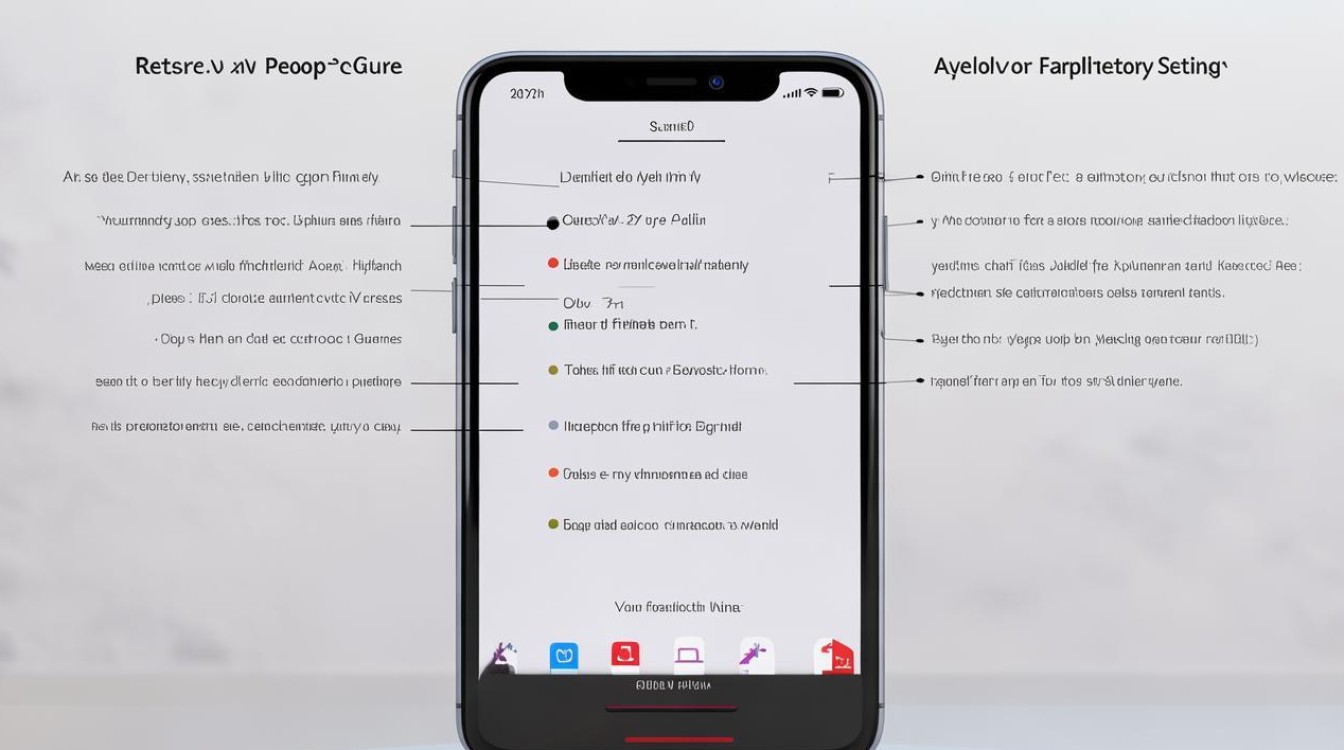
通过手机“设置”应用恢复
| 步骤 | 操作详情 | 注意事项 |
|---|---|---|
| 打开设置 | 在手机主屏幕上找到并点击【设置】应用图标,进入设置界面。 | 确保手机电量充足或已连接电源,防止在操作过程中因电量不足导致中断。 |
| 进入通用选项 | 在设置界面中,向下滑动页面,找到并点击【通用】选项。 | 不同 iOS 版本可能在布局和选项名称上略有差异,但大致路径相同。 |
| 选择传输或重置 iPhone | 在通用设置页面中,再次向下滑动,找到【传输或重置 iPhone】选项并点击进入。 | 此操作会清除手机上的所有数据,包括照片、联系人、短信、应用程序等,请务必提前备份重要数据。 |
| 抹掉所有内容和设置 | 点击【抹掉所有内容和设置】选项,系统会弹出提示框,要求输入手机的锁屏密码以及 Apple ID 密码(如果启用了查找我的 iPhone 功能且 iOS 版本较新可能需要)。 | 输入正确的密码后,点击【抹掉 iPhone】确认操作,手机将开始自动清除所有数据并恢复到出厂设置,这个过程可能需要一些时间,请耐心等待,直到手机重新启动并完成初始化设置。 |
使用 iTunes 恢复(适用于电脑端)
| 步骤 | 操作详情 | 注意事项 |
|---|---|---|
| 下载安装 iTunes | 在电脑***问苹果官方网站,下载并安装最新版本的 iTunes 软件(如果是 macOS Catalina 或更高版本的 Mac,则打开【访达】)。 | 确保下载的是官方正版软件,以免遭受安全风险。 |
| 连接手机与电脑 | 使用原装数据线将苹果手机与电脑连接起来,并确保手机信任该电脑(如果是首次连接,手机上会弹出信任提示,点击【信任】即可)。 | 连接时要确保数据线完好无损,避免出现连接不稳定的情况。 |
| 进入恢复模式 | 在电脑上打开 iTunes 软件后,如果是 Windows 系统,在界面左上角点击设备图标;如果是 macOS 系统,在【访达】中找到并点击设备,在摘要或设备信息页面中,找到【恢复 iPhone】按钮并点击。 | 恢复过程中会下载相应的 iOS 固件,***取决于网络状况,可能需要较长时间,请保持网络连接稳定。 |
| 确认恢复操作 | iTunes 会弹出提示框,告知你恢复操作将删除手机上的所有数据并将设备恢复到出厂设置,点击【恢复】按钮确认操作。 | 恢复完成后,手机将自动重启,并进入初始设置界面,你可以按照提示进行激活和设置,如同初次使用手机一样。 |
使用 iCloud 恢复(适用于有备份的情况)
| 步骤 | 操作详情 | 注意事项 |
|---|---|---|
| 进入设置 | 在苹果手机上打开【设置】应用,然后点击顶部的【Apple ID 账户】,进入账户设置页面。 | 确保手机已登录 Apple ID 且网络连接正常。 |
| 选择 iCloud | 在账户设置页面中,找到并点击【iCloud】选项,进入 iCloud 设置界面。 | 如果之前未开启 iCloud 备份功能,此方法可能无法使用,需要先在其他设备上登录同一 Apple ID 并开启备份。 |
| 查看备份与恢复 | 在 iCloud 设置界面中,向下滑动页面,找到【管理存储空间】选项并点击,在这里可以看到所有的 iCloud 备份记录,选择你想要恢复的备份文件,然后点击【恢复】按钮。 | 恢复的备份文件会覆盖当前手机上的所有数据,所以请确保备份文件中包含你需要的数据。 |
| 确认恢复操作 | 系统会提示你输入 Apple ID 密码以确认恢复操作,输入正确的密码后,手机将开始从 iCloud 备份中恢复数据,并恢复到备份时的状态。 | 恢复过程中不要中断网络连接,以免导致恢复失败。 |
通过 DFU 模式恢复(适用于特殊情况)
| 步骤 | 操作详情 | 注意事项 |
|---|---|---|
| 进入 DFU 模式 | 首先将苹果手机关机,然后使用数据线将手机与电脑连接起来,同时按住手机上的【音量减】键和【电源】键约 10 秒钟,直到屏幕变黑,但不要松开这两个按键,继续按住【音量减】键,松开【电源】键,等待电脑识别到设备进入 DFU 模式(此时电脑上的 iTunes 会弹出提示发现恢复模式的 iPhone)。 | 操作过程要准确无误,否则可能无法成功进入 DFU 模式,如果多次尝试失败,可以尝试更换数据线或电脑 USB 接口。 |
| 恢复出厂设置 | 在电脑上打开 iTunes 软件(如果是 macOS Catalina 或更高版本的 Mac,则打开【访达】),iTunes 会检测到处于 DFU 模式的手机,并提示你进行恢复操作,点击【恢复 iPhone】按钮,iTunes 将下载相应的 iOS 固件并进行恢复操作,将手机恢复到出厂设置。 | 恢复过程中不要随意拔掉数据线或关闭 iTunes 软件,以免造成手机损坏,恢复完成后,手机将自动重启并进入初始设置界面。 |
以下是关于苹果手机恢复出厂设置的相关问答FAQs:
问题1:恢复出厂设置后,原来的 Apple ID 还能用吗?
答:恢复出厂设置本身并不会使原来的 Apple ID 失效,只要你记得 Apple ID 的账号和密码,在手机恢复出厂设置并重新激活后,仍然可以使用原来的 Apple ID 登录,如果在恢复出厂设置前,手机开启了“查找我的 iPhone”功能且没有正确关闭,在恢复过程中可能会要求输入 Apple ID 密码来关闭该功能,以便继续恢复操作。
问题2:恢复出厂设置会导致手机变慢吗?
答:一般情况下,恢复出厂设置不会直接导致手机变慢,相反,在某些情况下,当手机存在软件问题、缓存过多或安装了大量不必要的应用程序时,恢复出厂设置可以清理这些垃圾文件和冗余数据,使手机恢复到较为纯净的状态,从而在一定程度上提升手机的运行速度和性能。
版权声明:本文由环云手机汇 - 聚焦全球新机与行业动态!发布,如需转载请注明出处。


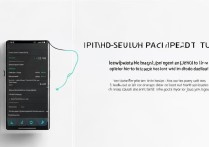
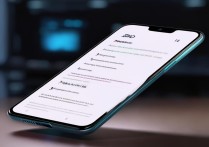








 冀ICP备2021017634号-5
冀ICP备2021017634号-5
 冀公网安备13062802000102号
冀公网安备13062802000102号